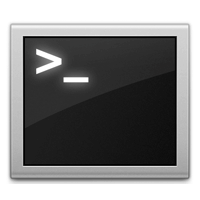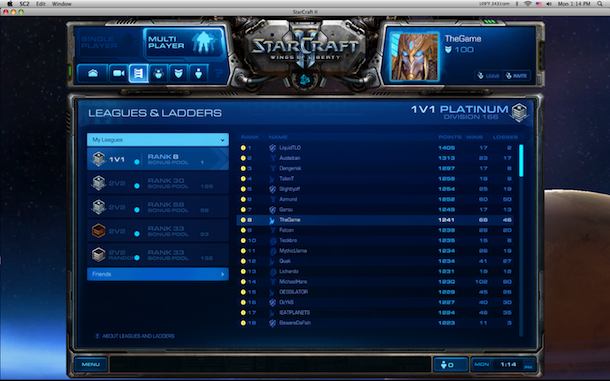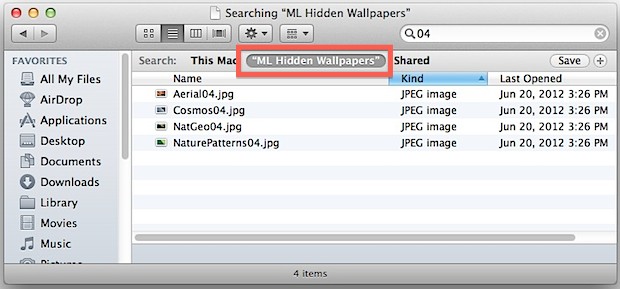Как сделать видеоконференцию Zoom на iPhone в режиме «картинка в картинке»
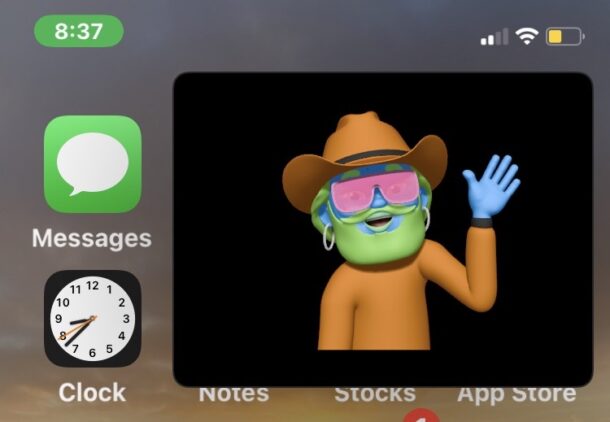
Искусственный интеллект поможет тебе заработать!
Последние версии Zoom для iPhone позволяют свернуть собрание Zoom, но сохранить видеовызов Zoom в окне режима «картинка в картинке».
Это очень удобно, если вы проводите собрания Zoom или присоединяетесь к ним со своего iPhone и хотите продолжать участвовать в собрании, одновременно выполняя другие действия на своем iPhone, например, находя соответствующий документ, отправляя людям электронное письмо, записывая заметки или что-то еще. это включает в себя многозадачность во время вызова Zoom.
Программы для Windows, мобильные приложения, игры - ВСЁ БЕСПЛАТНО, в нашем закрытом телеграмм канале - Подписывайтесь:)
Для менее знакомых: режим «картинка в картинке» позволяет размещать всплывающее видеоокно над главным экраном и другими приложениями на iPhone, и он работает со многими сторонними приложениями, включая Zoom.
Как перевести зум в режим «картинка в картинке» на iPhone
Убедитесь, что на вашем iPhone установлена последняя версия iOS, и убедитесь, что приложение Zoom обновлено до последней доступной версии. Остальное просто:
- Быть на собрании Zoom, как обычно, и иметь видео в качестве основного экрана на iPhone (т. е. не чат, не список участников и т. д.)
- Проведите вверх от нижней части iPhone, как обычно, чтобы вернуться на главный экран.
- Окно видео Zoom Meeting должно автоматически сворачиваться в видео «картинка в картинке».
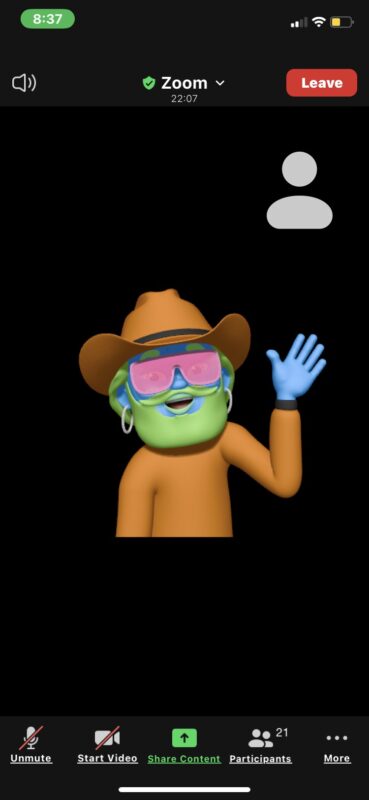
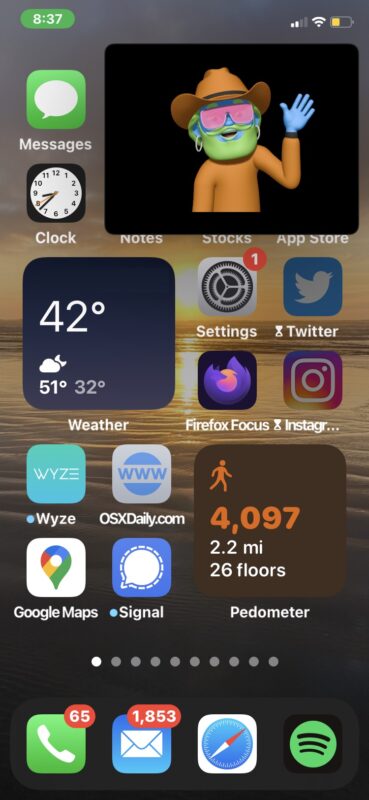
Как и любое другое окно «картинка в картинке», вы можете перемещать его по экрану, увеличивать и уменьшать размер миниатюры и использовать другие приложения, так как окно Zoom Meeting PiP останется на экране.
Если вы не выступаете и не говорите, вы, вероятно, захотите отключить звук Zoom на своем iPhone, прежде чем выйти из собрания, чтобы звуки постукивания или других действий, которые вы делаете, не переносились на вызов. И если вы делаете что-то отвлекающее, не забудьте выключить камеру, по крайней мере, пока вы заняты.
Вы можете нажать на окно режима «Картинка в картинке», чтобы снова открыть конференцию Zoom и вернуться в приложение Zoom.
Это работает так же, как использование видео «картинка в картинке» для других приложений на iPhone, поэтому, если вы уже знакомы с этим, то это также должно быть для вас второй натурой.
Интересно, что режим «картинка в картинке» для Zoom не работает в Zoom для iPad, тем не менее. Но это работает на iPhone, так что наслаждайтесь!
Удачного Zooming, потому что мы все любим Zoom Meetings, верно?!
Программы для Windows, мобильные приложения, игры - ВСЁ БЕСПЛАТНО, в нашем закрытом телеграмм канале - Подписывайтесь:)